Manual do utilizador
|
|
|
- Bento Amarante Sanches
- 6 Há anos
- Visualizações:
Transcrição
1 Manual do utilizador 1
2 Funções e Caraterísticas A camara digital tem várias caraterísticas e funções: l Vídeo Digital l Camara Digital (5 milhões de pixéis) l Ecrã tátil resistente de 2.7 l Memória de massa (Disco amovível) l PC vídeo digital (Camara) l Zoom digital até 8 vezes Acessórios Encontrará os seguintes acessórios na embalagem: Cabo USB CD de instalação Cabo TV 2
3 Breve Introdução sobre a Aparência
4 (1) Obturador (2) Eixo (3) fivela para alça de pendurar (4) Ecrã (5) Entrada AV (6) Ranhura do cartão TF (7) Entrada USB (8) Botão de energia (9) Botão de alteração de modo (10) Botão de Menu (11) Luz do carregador (12) Botão W no zoom (13) Botão T no zoom (14) Altifalante (15) Lentes (16) Luz de enchimento do LED (17) Microfone Funções e indicadores dos botões da camara Indicador Botão de energia Obturador Botão T Botão W Botão de Menu Funções Ligua/desliga a filmadora. Modo de vídeo, gravação de vídeo/parar de gravar, modo de captura, funciona como obturador Ampliação digital e zoom digital, escolha o documento ao premir esquerda (modo de reprodução). Prima cima para escolher menu. Após abrir o menu, o volume será aumentado (ao mostrar o vídeo) Diminuição digital e zoom digital, escolha o documento premindo direita (modo de reprodução). Prima baixo para escolher menu. Após abrir o menu, o volume será reduzido (ao mostrar o vídeo) Abrir/fechar menu. Parar de gravar (ao reproduzir) 4
5 Botão de alteração de modo Indicador de funcionamento Escolha por entre 3 modos---gravação de vídeo, captura e reprodução. Prima este botão para entrar no modo camara PC após ligar ao computador Se estiver desligada, carregue-a com o USB. A luz acenderá. Começar a utilizar Bateria A câmera de vídeo digital possui baterias recarregáveis de lítio 3.7V embutidas. Carregue o seu DV usando o cabo USB. Insira o Cartão de Memória Insira um cartão TF na ranhura com os pinos de metal virados para dentro. Para remover o cartão de memória, pressione o cartão de memória TF para baixo e retire-o. Nota: l l l Desligue o aparelho antes de substituir o cartão de memória. Insira cartões na direção correta. Não insira cartões com demasiada força para evitar danificar os cartões ou qualquer outra parte do camara digital. Se não conseguir, verifique se o posicionamento está correto. Formate o novo cartão de memória ou o previamente usado nas outras camaras digitais antes de o utilizar na camara digital. Abra o Ecrã Abra o LCD e vire-o para si. Ligue a Camara Digital Prima o botão de energia para ligar a camara. 5
6 Altere o Modo No modo de gravação de vídeo, prima o botão Modo para mudar do modo atual para o modo de captura e prima novamente o botão para mudar para o modo de reprodução, onde premindo o botão novamente o traz de volta ao modo de reprodução. No modo de reprodução de vídeo, toque no ícone no ecrã tátil para entrar no modo de captura, onde pode tocar no ícone para entrar no modo de reprodução, onde pode voltar ao modo de reprodução tocando no ícone. Grave vídeos No modo de gravação de vídeo, prima o botão Gravar para começar a gravar; prima-o novamente para parar. Capture No modo de captura, prima o botão de Captura para tirar fotos. Toque uma vez no centro do ecrã tátil para começar a capturar. Modo temporizador: inicie a contagem decrescente após premir o botão de Captura. Tire uma foto após 2 ou 10 segundos. Use a luz de enchimento do LED: Prima o ícone no ecrã para ligar a luz de enchimento do LED e o ecrã mostrará outro ícone (a luz de enchimento do LEZ não pode ser usada durante a reprodução) NOTA: Mantenha a camara digital estável durante a captura. Reprodução Prima o botão Modo para entrar no modo de reprodução, onde pode ver fotos/vídeos, reproduzir vídeos gravados pela camara digital. 6
7 Ver fotos: use os botões Esquerda e Direita para escolher fotos/vídeos. Use o Zoom In para aumentar fotos e toque em no ecrã tátil para mover fotos. Use o Zoom out para entrar no modo miniatura. Toque nos ícones ou no ecrã tátil para escolher fotos/vídeos; toque no ícone para entrar no modo miniatura e depois toque em or para virar as páginas para cima ou para baixo; toque no ícone para ver slides de fotos. Reproduza vídeos: use os botões Esquerda/Direita para escolher vídeos específicos e prima o botão do Obturador para reproduzir. Prima este botão novamente para parar a reprodução. Durante a reprodução, prima OK para suspender e prima novamente para continuar a reprodução. Após escolher os vídeos, toque no ícone para reproduzi-lo. Toque em para suspender a reprodução; toque no ícone para continuar a reprodução. Toque no ícone ou para andar para trás ou para a frente respetivamente. Toque no ícone para parar a reprodução. No modo de reprodução, prima o botão DISP uma vez para reproduzir os vídeos gravados em veículo (gravações em veículo). Saída de TV Para inserir fotos e gravações de voz da camara digital para uma TV, insira o cabo de TV na entrada de TV da camara digital. Ligue a entrada amarela à entrada de vídeo do equipamento de vídeo, assim como a entrada vermelha/branca à entrada de áudio. Nota: pare de gravar vídeos/áudio ou reproduzir antes de ligar à TV ou de retirar o cabo de TV. Desligar No estado ligado, prima e segure o botão de energia para desligar a camara digital. No estado inativo, e além do tempo pré-definido para desligar automaticamente (1m/3m/5m/OFF), a camara digital desligar-se-á automaticamente para poupar energia. 7
8 NOTA Se escolher OFF na opção de desligar automaticamente, a camara não se desligará automaticamente até haver pouca energia. Definições do Menu Nos modos de captura/vídeo gravação/reprodução, prima o botão de Menu Para abrir o menu e prima o botão Cima/Baixo/Esquerda/Direita para escolher os menus e prima OK para entrar no submenu. Ao escolher os menus, a cor de fundo do menu escolhido será mostrada. Nota: é possível abrir menus ao tocar no ícone no ecrã tátil nos modos de captura/vídeo gravação/reprodução. Toque em ou no interface do menu para passar à próxima página. Gravar Menu de Vídeo Capturar Menu Definições de Data e Hora Prima o botão de Menu para abrir o menu e prima os botões Esquerda/Direita para entrar no menu das Definições. Prima o botão Baixo para escolher a opção de Data e Hora e prima OK para entrar no interface das definições. 8
9 No interface das definições, prima os botões Esquerda/Direita para escolher os itens que quer alterar (data e hora). O ícone do botão será mostrado nos limites dos itens selecionados. Prima Cima/Baixo para ajustar (ou toque em or para ajustar). Após ajustar, prima OK ou toque em no ecrã para confirmar. Por fim, prima o botão de Menu (ou toque em no ecrã) para sair do modo de configuração. Ligar ao Computador Antes de ligar ao computador, instale o driver da camara digital através do CD de instalação. Ligue a camara digital e use o cabo USB para ligar a camara a uma entrada USB no computador. O modo USB é um disco rígido amovível ou camara. A camara digital entrará no modo de disco amovível automaticamente. Prima o botão de Alteração de Modo para entrar no modo de camara. Operações Avançadas Modo de Gravação de Vídeo Após ser ligada, a camara digital entrará no modo de gravação de vídeo automaticamente. Prima o botão de Obturador para começar a gravar e prima-a novamente para parar de gravar. 9
10 Depois de atingir um tempo máximo de gravação de vídeo de 29 minutos, a câmera irá parar automaticamente. A gravação só pode ser reiniciado manualmente. Toque em no ecrã tátil para abrir/fechar a luz de enchimento do LED (a luz de enchimento não esta disponível no modo de reprodução). A informação será mostrada no ecrã nos modos de gravação de vídeo Nr. Nome do ícone Descrição 1 Modo de vídeo 2 Balanço de brancos Indica que consegue gravar vídeo ao premir o botão do Obturador no modo de gravação de vídeo. Indica as definições atuais para o balanço de brancos. 3 Modo de medição Indica o modo de medição atual. 4 Formato de vídeo Indica a resolução de vídeo atual. 5 Tempo de gravação 6 Cartão TF 7 Ligar/Desligar a luz de enchimento do LED O tempo livre indica o tempo de gravação restante; o tempo de gravação indica o tempo gravado. O ícone indica para inserir o cartão de memória. Toque nele no ecrã tátil para ligar/desligar a luz de enchimento do LED. 10
11 8 9 Energia 10 Botão de menu no ecrã tátil Progresso do zoom Toque para abrir o menu. Indica o estado atual de energia. Em vermelho significa que não tem carga e a camara desliga-se automaticamente. Indica o progresso atual do zoom digital. 11 Instrução do zoom Indica os tempos atuais do zoom digital. Definições de Menu para a gravação de vídeo Prima o botão de Menu para abrir a gravação de vídeo. Prima o botão T/W para escolher os menus e prima o botão do obturador para entrar nos submenus. Prima o botão de Menu ou o botão de OK para voltar ao menu principal. Prima T/W para escolher e prima o botão do obturador para confirmar. Após voltar ao menu principal, prima Menu para sair. É possível alterar as definições dos menus diretamente através do ecrã tátil. Opções do Menu de Gravação de Vídeo: Menu Principal Submenu Descrição Modo de vídeo Modo de medição Balanço de brancos 1920x x X480 Medição central Medição coletiva Medição individual Auto Luz do dia Dia nublado Lâmpada fluorescente Plano de alta resolução Plano de resolução média Plano de resolução baixa Aplica-se à zona central ao medir. Aplica-se a vários pontos ao medir. Aplica-se a um só ponto ao medir. Serve para várias operações. Serve para a luz do dia. Serve para dias nublados. Serve para lâmpadas fluorescentes. 11
12 Efeitos especiais Datador Lâmpada de tungsténio Normal Preto e Branco De volta a antigamente Negativo Vermelho Verde Azul Desativar Data Data e Hora Serve para lâmpadas de tungsténio. Efeito normal Efeito Preto e Branco Efeito De volta a antigamente Efeito negativo Efeito vermelho parcial Efeito verde parcial Efeito azul parcial Desativa a função de impressão da data/hora nos ficheiros. Durante a captura/gravação de vídeo, a data aparecerá no canto inferior direito dos ficheiros. Durante a captura/gravação de vídeo, a data e a hora aparecerão no canto inferior direito dos ficheiros. Modo de Captura Após ser ligada, a camara digital entrará no modo de gravação de vídeo automaticamente. Prima o botão de Alterar Modo para entrar no modo de captura. No modo de captura, prima o botão do Obturador para tirar fotos. No modo de gravação/captura de vídeo, prima o botão T/W para regular o zoom digital. Toque no ícone no ecrã tátil para abrir /fechar a luz de enchimento do LED (a luz de enchimento do LED não está disponível durante o modo de reprodução) A informação será mostrada no ecrã nos modos de captura/gravação de vídeo. 12
13 Nr. Nome do ícone Descrição 1 Modo de captura 2 Contagem do temporizador 3 Balanço de brancos Indica que consegue tirar fotos ao premir o botão do Obturador no modo de captura. Configura a contagem do temporizador. Indica as definições atuais do balanço de brancos. 4 Modo de medição Indica o modo de medição atual. 5 Exposição Indica o valor de exposição atual. 6 Tamanho da imagem Indica a resolução atual de fotos. 7 8 Qualidade de imagem Número disponível de fotos Indica a qualidade atual da imagem selecionada. Indica o número restante de fotos que podem ser tiradas. 9 ISO Indica as definições atuais ISO Energia Ligar/Desligar a luz de enchimento do LED Botão de menu no ecrã tátil Toque nele no ecrã tátil para ligar/desligar a luz de enchimento do LED. Toque para abrir o menu. Indica o estado atual de energia. Em vermelho significa que não tem carga e a camara desliga-se automaticamente. 13
14 13 Cartão TF O ícone indica para inserir o cartão de memória. 14 Progresso do zoom Indica o progresso atual do zoom digital. 15 Instrução do zoom Indica os tempos atuais do zoom digital. Definições de Menu para o modo de captura Prima o botão de Menu para abrir o menu de Captura. Prima T/W para escolher os menus e prima o botão do obturador para entrar nos submenus. Prima T/W para selecionar e prima o botão do OBTURADOR para confirmar. Após voltar ao menu principal, prima o botão de Menu para sair. É possível alterar as definições dos menus diretamente através do ecrã tátil. Opções do Menu de Gravação de Vídeo: Opções do menu de captura: Menu Principal Submenu Descrição Tamanho da imagem Qualidade da imagem Modo de medição Balanço de brancos 4000 x 3000 Resolução de 12 milhões de pixéis 3264 x2448 Resolução de 8 milhões de pixéis 2592x X x1024 Excelente Boa Normal Medição central Medição coletiva Medição individual Auto Luz do dia Dia nublado Resolução de 5 milhões de pixéis Resolução de 3 milhões de pixéis Resolução de 1 milhão de pixéis Qualidade de imagem excelente Qualidade de imagem boa Qualidade de imagem normal Aplica-se à zona central ao medir Aplica-se a vários pontos ao medir Aplica-se a um só ponto ao medir Serve para várias operações Serve para a luz do dia Serve para dias nublados 14
15 Exposição / Modo de captura Efeitos especiais Datação Lâmpada fluorescente Lâmpada de tungsténio off 2s 10s Captura contínua Normal Preto e Branco De volta a antigamente Negativo Vermelho Verde Azul Desativar Data Data e Hora 15 Serve para lâmpadas fluorescentes Serve para lâmpadas de tungsténio Use o botão Esquerda/Direita para ajustar a compensação da exposição. Use o modo normal de captura de fotos individuais Use o modo de temporizador de 2 segundos. Use o modo de temporizador de 10 segundos. Captura contínua Efeito normal Efeito Preto e Branco Efeito De volta a antigamente Efeito negativo Efeito vermelho parcial Efeito verde parcial Efeito azul parcial Desativa a função de impressão da data/hora nos ficheiros. Durante a captura/gravação de vídeo, a data aparecerá no canto inferior direito dos ficheiros. Durante a captura/gravação de vídeo, a data e a hora aparecerão no canto inferior direito dos ficheiros. ISO AUTO Defina o valor ISO para Auto.
16 ISO 100 Defina o valor ISO para 100 ISO 200 Defina o valor ISO para 200 ISO 400 Defina o valor ISO para 400 Modo de Reprodução Após ser ligada, a camara digital entrará no modo de gravação automaticamente. Prima o botão de Modo para entrar no modo de captura. No modo de fotografia, prima novamente o botão de Modo para entrar no modo de reprodução. No modo de reprodução, prima T ou W para ver fotos ou vídeos para a esquerda ou para a direita. Mostra informação no ecrã do modo de reprodução Nr. Nome do ícone Descrição 1 2 Modo de reprodução Proteção de documentos 3 Memória de voz 4 Ícone de translação Indica que está em modo de reprodução Indica que o documento atual foi protegido. Indica que o documento atual possui uma nota de voz Após aumentar a foto, clique nos quatro ícones incluindo cima, baixo, esquerda e direita no ecrã para escolher a foto de forma translacional. 5 Menu Clique no ícone no ecrã para abrir o menu 16
17 6 Ícone de vídeo 7 Ícone de esquerda 8 Ícone da grelha Slide Ícone de visualização 11 Ícone de direita 12 Número de aumentos 13 Página seguinte 14 Página anterior 15 Quantidade de documentos Indica que o documento atual é um documento de vídeo. Clique neste ícone para escolher o documento da esquerda. Clique neste ícone para entrar no 9: leitura de fotos. Quando o documento atual for uma foto, clique neste ícone para entrar no modo de aumento de fotos; quando o documento atual for um vídeo, clique neste ícone para exibir o vídeo. Clique neste ícone para exibir o slide automaticamente. Clique neste ícone para escolher o documento da direita. Indica o número de aumentos da foto. No 9: leitura de fotos, clique neste ícone para ver a página seguinte. No 9: leitura de fotos, clique neste ícone para ver a página anterior. Indica que há atualmente 31 documentos, está a ler o 19º documento. Definições de Menu para o Modo de Reprodução Prima o botão de Menu para abrir o menu principal e prima os botões Cima/Baixo para escolher. Prima OK para entrar nos submenus, Prima Menu ou OK para voltar ao menu principal. Prima Cima/Baixo para escolher e depois prima OK para confirmar. Após voltar ao menu principal, prima Menu para sair. Nota: pode tocar no ícone no ecrã tátil para abrir e configurar menus. 17
18 Opções do Menu de Reprodução Menu de Reprodução Menu Principal Submenu Descrição Trancar ficheiros Apagar ficheiros Iniciar slides Nota de voz Trancar/destrancar este ficheiro Trancar todos os ficheiros Destrancar todos os ficheiros Apagar este ficheiro Apagar todos os ficheiros Iniciar Intervalo Repetir Adicionar Apagar Trancar/destrancar ficheiros atuais Trancar todos os ficheiros Destrancar todos os ficheiros Apagar ficheiro atual Apagar todos os ficheiros Iniciar slides 1s~10s Sim/Não Adicionar nota de voz a fotos Apagar voz de fotos Nota: Pode adicionar nota de voz até 30 segundos para cada foto. No modo de reprodução, as fotos com notas de voz terão o ícone. Prima OK para iniciar a nota de voz, durante a qual prima o botão Cima para suspender a reprodução ou o botão de Menu para parar. Menu de configuração Em qualquer modo (vídeo, fotografia ou reprodução), prima o botão de 18
19 Menu para abrir o menu e prima o botão de Modo para entrar no menu de configuração. No menu de configuração, prima T ou W para escolher o menu para cima e para baixo, prima o botão do Obturador para confirmar e entrar no submenu. No submenu, prima T ou W para configurar, prima Obturador para confirmar e guardar as definições e voltar ao menu principal ou diretamente através do botão de Menu para cancelar as definições. Após voltar ao menu principal, prima o botão de Menu para sair do menu. Nota: pode tocar no ícone no ecrã tátil para abrir o menu. As definições de menu podem ser acedidas diretamente através do ecrã tátil. Menu de configuração Menu Principal Submenu Descrição Som Reprodução automática Frequência de energia Desligar automaticamente Obturador Som inicial Som dos botões Off 1s 3s On/off Não1/2/3 On/off Volume 0/1/2/3 50Hz 60Hz 1 min Sem reprodução após captura Reprodução 1s após captura Reprodução 3s após captura Definir frequência de energia para 50HZ Definir frequência de energia para 60HZ Desligar automaticamente após inativa por 1 min. 19
20 Data e Hora / Língua TV 3 min 5 min OFF English Français Español Italiano Português Deutsch NTSC PAL Desligar automaticamente após inativa por 3 min. Desligar automaticamente após inativa por 5 min. Desativar a função de desligar automaticamente. Definir data e hora com o formato da data Definir a linguagem do menu para Inglês Definir a linguagem do menu para Francês. Definir a linguagem do menu para Espanhol. Definir a linguagem do menu para Italiano. Definir a linguagem do menu para Português. Definir a linguagem do menu para Alemão. Definir o sistema de televisão para NTSC Definir o sistema de televisão para PAL Formato Sim/Não Formatar o cartão de memória Restaurar definições padrão Sim/Não Restaurar as definições padrão Ligue ao computador para fazer o download de fotos/vídeos Após ligar a camara digital ao computador e entrar no modo de disco amovível, aparecerá um novo disco amovível no interface de Meu Computador. Quaisquer fotos tiradas ou vídeos gravados serão 20
21 armazenados no diretório DCIM\100MEDIA no disco amovível. Pode entrar nesse diretório para copiar ficheiros para o disco rígido do seu computador. Nota: não desconecte o cabo USB durante o download de ficheiros. Não insira ou remova cartões de memória durante a ligação USB para evitar perda de dados. Utilizar a camara Após ligar a camara digital ao computador, prima o botão de Alterar Modo para entrar no modo de Camara. Antes de utilizar a camara, é necessário garantir que o driver já está instalado no computador. Após a instalação, aparecerá um novo menu SPCA1628 PC Driver no menu Iniciar Todos os Programas. Neste novo menu, há um ícone de atalho. Após ligar a camara digital a um computador e entrar no modo de camara, prima o ícone para abrir o interface AMCAP, onde o vídeo capturado pelas lentes será mostrado. Sem o software AMCAP, é possível enviar vídeos via networks através da camara. Certifique-se que escolhe a opção Prever do menu 21
22 Instalar o driver e o software O CD acessório contém o driver da camara e o software MAGIX Video easy SE / MAGIX Photo Manager MX (para processamento de fotos e vídeos). Interface de instalação Insira o CD no CD-ROM, o sistema iniciará automaticamente o instalador no CD e o ecrã mostra a janela de instalação como abaixo: (O instalador pode levar alguns segundos a iniciar, dependendo da performance do PC. Se a janela de instalação não aparecer, abra o Explorador do Windows e selecione autorun.exe no CD.) Instalar o driver Na janela de instalação, clique em Instalar Driver e siga o instalador passo a passo. 22
23 Reinicie o PC após instalar o driver. Abra o software MAGIX Video easy SE / MAGIX Photo Manager MX, clique no botão da janela de instalação e siga a mensagem para instalar passo a passo. Para utilizar, clique no Manual do Utilizador na janela de instalação. Especificações Sensor de imagem Resolução de foto Cartão de Memória Formato de ficheiro Sensor de imagem de 5 milhões de pixéis CMOS 12M (4000 x 3000), 8M (3264 x 2448), 5M (2592 x 1944), 3M (2048 x 1536), 1M(1280x1024) Cartão TF externo (4GB to 32GB) JPEG, AVI Resolução de vídeo FHD1920x1080 HD 1280X720 VGA Temporizador 2 s / 10s 23
24 Zoom Digital Balanço de brancos Compensação de exposição Entrada USB Saída de TV 8 vezes Auto / Dia de sol / Dia Nublado / Lâmpada fluorescente / Lâmpada de tungsténio -2.0 ~ +2.0 USB2.0 NTSC / PAL Ecrã de visualização Ecrã tátil resistente de 2.7 Energia Língua Distância de focagem Uma bateria de lítio recarregável de 3.7V. Inglês / Chines Simplificado / Francês / Espanhol / Italiano / Português / Alemão f=5.8mm Abertura F2.8 Desligar automaticamente Requisitos de sistema operativo Tamanho 1 min / 3 min / 5 min / OFF Microsoft Windows 7, 2000, XP, VISTA mm 55.7 mm 21 mm Nota: a especificação de design do produto foi elaborada de acordo com as últimas informações durante a compilação destas instruções. Não há indicações prévias de qualquer modificação. Veja por favor a camara digital. 24
25 FAQ A camara não liga após instalar as baterias. Não tira fotos ou grava vídeos após premir o Obturador. A foto não é nítida. A foto ou vídeo está escurecida/o A camara desliga-se automaticamente Não apaga ficheiros na camara de vídeo Não há carga suficiente, substitua as baterias. Não retire o revestimento da bateria. Baterias instaladas na direção errada. Verifique se a bateria foi instalada corretamente. A memória interna está cheia. Guarde os ficheiros noutros locais de armazenamento. As mãos tremem durante a captura. Não abane a camara digital durante a captura. Não há luz suficiente durante a captura. Capture em condições de boa iluminação ou utilize lâmpadas para aumentar o brilho da luz. Não há carga suficiente, substitua as baterias. Para poupar energia, a camara digital desligar-se-á automaticamente após estar inativa por mais de 1min (3min ou 5min, de acordo com as definições). A função de proteção de ficheiros está ativa. Desative esta função no menu da Camara. 25
26 DECLARATION OF CONFORMITY easypix herebly declares that the product DCV2712 is in conformity to all the essential requirements of Directive 1999/5/EC. The declaration of conformity can be downloaded here: For technical help please visit our support area on Only EU 26
MANUAL DO UTILIZADOR
 MANUAL DO UTILIZADOR 1. Peças da câmara de vídeo 1: Botão de pré-visualização 2: Botão do menu 3: Ecrã LCD 4: Tomada HDMI 5: Indicação do modo 6: LED de alimentação 7: Botão do obturador 8: LED de carregamento
MANUAL DO UTILIZADOR 1. Peças da câmara de vídeo 1: Botão de pré-visualização 2: Botão do menu 3: Ecrã LCD 4: Tomada HDMI 5: Indicação do modo 6: LED de alimentação 7: Botão do obturador 8: LED de carregamento
Manual do utilizador
 Manual do utilizador 1 Botão do ecrã Botão LED 2 ligado/desligado 3 Botão modo 4 Botão ligar 5 Botão menu 6 Botão ascendente 7 Ranhura p/ cartão SD 8 LED ligado 9 Botão obturador 10 Tomada USB 11 Tomada
Manual do utilizador 1 Botão do ecrã Botão LED 2 ligado/desligado 3 Botão modo 4 Botão ligar 5 Botão menu 6 Botão ascendente 7 Ranhura p/ cartão SD 8 LED ligado 9 Botão obturador 10 Tomada USB 11 Tomada
Aspeto. 1.Objetiva; 2.Botão de gravação 3.Botão para tirar fotografias _ POR 01
 Aspeto 3 2 1 1.Objetiva; 2.Botão de gravação 3.Botão para tirar fotografias POR 01 13 10 12 11 6 7 8 9 4.Porta Micro USB 5.Interruptor de Alimentação da bateria 4 6.Botão subir página 7.Botão de Alimentação
Aspeto 3 2 1 1.Objetiva; 2.Botão de gravação 3.Botão para tirar fotografias POR 01 13 10 12 11 6 7 8 9 4.Porta Micro USB 5.Interruptor de Alimentação da bateria 4 6.Botão subir página 7.Botão de Alimentação
MANUAL ESPECIFICAÇÃO DO PRODUTO
 MANUAL ESPECIFICAÇÃO DO PRODUTO Resolução de Imagem Estática: [12M] 4000x3000/ [8M] 3264x2448/ [5M] 2592x1944/[2M] 1600x1200 Resolução de Clipe de Vídeo: [HD] 1280 x 720 / [640] 640 x 480 Formatos de Ficheiro:
MANUAL ESPECIFICAÇÃO DO PRODUTO Resolução de Imagem Estática: [12M] 4000x3000/ [8M] 3264x2448/ [5M] 2592x1944/[2M] 1600x1200 Resolução de Clipe de Vídeo: [HD] 1280 x 720 / [640] 640 x 480 Formatos de Ficheiro:
Índice. Preparação... 2 Introduzir as baterias... 2 Colocação da correia... 3 Introdução do cartão SD/MMC... 3
 PT Índice Identificação dos componentes Preparação... 2 Introduzir as baterias... 2 Colocação da correia... 3 Introdução do cartão SD/MMC... 3 Definições da câmara Modo de gravação... 4 Botão da resolução...
PT Índice Identificação dos componentes Preparação... 2 Introduzir as baterias... 2 Colocação da correia... 3 Introdução do cartão SD/MMC... 3 Definições da câmara Modo de gravação... 4 Botão da resolução...
Câmara PQI Air. Manual do utilizador - Câmara "PQI Air"
 P1 Manual do utilizador - Câmara "PQI Air" Botão Inserir o cartão SD É necessário um cartão SD para capturar fotografias e vídeos. A câmara de vídeo suporta cartões SDHC até 32GB. 1. Abra a tampa do cartão
P1 Manual do utilizador - Câmara "PQI Air" Botão Inserir o cartão SD É necessário um cartão SD para capturar fotografias e vídeos. A câmara de vídeo suporta cartões SDHC até 32GB. 1. Abra a tampa do cartão
Aspeto. 1. Botão de ativação 2. Botão subir página 3. LCD 4. Luz do indicador Ocupado 5. Botão descer página 6. Botão Modo 7. Altifalante _ POR 01
 Aspeto 1 2 7 4 6 5 1. Botão de ativação 2. Botão subir página 3. LCD 4. Luz do indicador Ocupado 5. Botão descer página 6. Botão Modo 7. Altifalante 3 _ POR 01 _ 8 9 10 15 12 13 14 11 8. Botão para tirar
Aspeto 1 2 7 4 6 5 1. Botão de ativação 2. Botão subir página 3. LCD 4. Luz do indicador Ocupado 5. Botão descer página 6. Botão Modo 7. Altifalante 3 _ POR 01 _ 8 9 10 15 12 13 14 11 8. Botão para tirar
Brasil. Introdução. Guia Rápido. Cabo de Vídeo
 Introdução Visão geral dos Recursos Resolução do Display TFT LCD 7 pol.: 480(L) x 234(A) Modo Display: 4:3 e 16:9 Suporta formatos de arquivo: JPEG & Motion-JPEG (320x240 QVGA 15 fps; 640x480 VGA 6 fps.)
Introdução Visão geral dos Recursos Resolução do Display TFT LCD 7 pol.: 480(L) x 234(A) Modo Display: 4:3 e 16:9 Suporta formatos de arquivo: JPEG & Motion-JPEG (320x240 QVGA 15 fps; 640x480 VGA 6 fps.)
CAMCOLVC18. Manual de instruções. Instalação. Descrição
 Manual de instruções Descrição 1 Cápsula 9 Compartimento da bateria 2 Botões de controlo 10 Microfone 2a Botão de menu 11 Base da câmera 2b Botão de captura 12 Patilha de fixação 2c Botão ligar e desligar
Manual de instruções Descrição 1 Cápsula 9 Compartimento da bateria 2 Botões de controlo 10 Microfone 2a Botão de menu 11 Base da câmera 2b Botão de captura 12 Patilha de fixação 2c Botão ligar e desligar
Filmadora Sport Mini (FS202)
 www.newlink.com.br 5 6 SAC 0800-772-5015 sac@newlink.com.br www.newlink.com.br 7 Requisitos do Sistema Ao utilizar a filmadora, atentar-se aos requisitos mínimos de sistema conforme tabela abaixo: Sistema
www.newlink.com.br 5 6 SAC 0800-772-5015 sac@newlink.com.br www.newlink.com.br 7 Requisitos do Sistema Ao utilizar a filmadora, atentar-se aos requisitos mínimos de sistema conforme tabela abaixo: Sistema
PORTUGUÊS 1. ÍNDICE 1. Diagrama do produto... 2 Estrutura e Interfaces Iniciar... 2
 PORTUGUÊS 1 ÍNDICE 1. Diagrama do produto... 2 Estrutura e Interfaces... 2 2. Iniciar... 2 3. Instruções de funcionamento... 2 3.1 Cartão e USB... 2 3.2 Modo Imagem... 3 4. Ficheiro... 4 5. Calendário...
PORTUGUÊS 1 ÍNDICE 1. Diagrama do produto... 2 Estrutura e Interfaces... 2 2. Iniciar... 2 3. Instruções de funcionamento... 2 3.1 Cartão e USB... 2 3.2 Modo Imagem... 3 4. Ficheiro... 4 5. Calendário...
Índice. Preparação... 2 Introduzir as baterias... 2 Colocação da correia... 3 Introdução do cartão SD/MMC... 3
 PT Índice Identificação dos componentes Preparação... 2 Introduzir as baterias... 2 Colocação da correia... 3 Introdução do cartão SD/MMC... 3 Definições da câmara Modo de gravação... 4 Botão da resolução...
PT Índice Identificação dos componentes Preparação... 2 Introduzir as baterias... 2 Colocação da correia... 3 Introdução do cartão SD/MMC... 3 Definições da câmara Modo de gravação... 4 Botão da resolução...
Português. Multi-funções Câmara digital Manual do utilizador
 Português Multi-funções Câmara digital Manual do utilizador 2 Português ii Manual do utilizador da câmara digital Índice Identificação dos componentes... 1 Ícones existentes no LCD... 2 Preparação... 2
Português Multi-funções Câmara digital Manual do utilizador 2 Português ii Manual do utilizador da câmara digital Índice Identificação dos componentes... 1 Ícones existentes no LCD... 2 Preparação... 2
CD com manual de instruções / Cabo USB / Cabo de saída de TV / Alça de mão
 Conteúdo: Introdução... 1 Principais características... 1 Configuração mínima requerida:... 1 Informações pré-uso... 2 Instalação básica... 3 Modo de vídeo:... 5 Modo de foto:... 9 Modo de reprodução:...
Conteúdo: Introdução... 1 Principais características... 1 Configuração mínima requerida:... 1 Informações pré-uso... 2 Instalação básica... 3 Modo de vídeo:... 5 Modo de foto:... 9 Modo de reprodução:...
MANUAL PARA CÂMERA FILMADORA DVR PARA CARROS (2396)
 Eletrônica MANUAL PARA CÂMERA FILMADORA DVR PARA CARROS (2396) Visite nossa loja virtual e conheça nossa linha completa de acessórios para carros. Obrigado por adquirir um produto da. Agradecemos sua confiança
Eletrônica MANUAL PARA CÂMERA FILMADORA DVR PARA CARROS (2396) Visite nossa loja virtual e conheça nossa linha completa de acessórios para carros. Obrigado por adquirir um produto da. Agradecemos sua confiança
Register your product and get support at CAM102B. PT Manual do utilizador
 Register your product and get support at www.philips.com/welcome CAM102B Manual do utilizador Índice 1 Importante 4 Segurança 4 Aviso 4 6 Introdução 6 Conteúdo da embalagem 6 Vista geral das funções 7
Register your product and get support at www.philips.com/welcome CAM102B Manual do utilizador Índice 1 Importante 4 Segurança 4 Aviso 4 6 Introdução 6 Conteúdo da embalagem 6 Vista geral das funções 7
Manual de Instruções
 BTC299 Manual de Instruções REPRODUTO DE MÍDIA DIGITAL Visão Geral das Funções O BTC299 é um reprodutor de MP4 com tela sensível ao toque, no qual o usuário pode tocar na tela e selecionar menus internos
BTC299 Manual de Instruções REPRODUTO DE MÍDIA DIGITAL Visão Geral das Funções O BTC299 é um reprodutor de MP4 com tela sensível ao toque, no qual o usuário pode tocar na tela e selecionar menus internos
Características da VideoCAM Eye
 Características da VideoCAM Eye Botão SnapShot 1 (INSTANTÂNEO) 2 Indicador de LED 3 Lente 4 Base giratória Instalação da VideoCAM Eye 1. Instale primeiro o driver e somente então conecte a VideoCAM Eye
Características da VideoCAM Eye Botão SnapShot 1 (INSTANTÂNEO) 2 Indicador de LED 3 Lente 4 Base giratória Instalação da VideoCAM Eye 1. Instale primeiro o driver e somente então conecte a VideoCAM Eye
Mini câmara Wifi prática
 Mini câmara Wifi prática Referência: X99PC Versão: 1.3 Língua: Portugués WWW.CLIPSONIC.COM Comprou um produto da marca CLIPSONIC o qual agradecemos. Temos o maior cuidado no desenho, na ergonomia e na
Mini câmara Wifi prática Referência: X99PC Versão: 1.3 Língua: Portugués WWW.CLIPSONIC.COM Comprou um produto da marca CLIPSONIC o qual agradecemos. Temos o maior cuidado no desenho, na ergonomia e na
 1.1 1.2 2.1 2.2 2.3 3.1 3.2 INTRODUÇÃO À UTILIZAÇÃO DO SEU TELEMÓVEL Conheça a localização das funcionalidades do seu telemóvel, botões, ecrã e ícones. Na parte de trás do seu telefone, poderá observar
1.1 1.2 2.1 2.2 2.3 3.1 3.2 INTRODUÇÃO À UTILIZAÇÃO DO SEU TELEMÓVEL Conheça a localização das funcionalidades do seu telemóvel, botões, ecrã e ícones. Na parte de trás do seu telefone, poderá observar
1. Lista de itens. 2. Descrição geral do dispositivo
 1. Lista de itens 1. 2. Transformador CA 3. Estojo de transporte 4. Cabo USB 5. 6. Cartão de garantia 7. Avisos legais e de segurança 2. Descrição geral do dispositivo 1 2 9 3 4 5 6 7 8 10 11 12 13 14
1. Lista de itens 1. 2. Transformador CA 3. Estojo de transporte 4. Cabo USB 5. 6. Cartão de garantia 7. Avisos legais e de segurança 2. Descrição geral do dispositivo 1 2 9 3 4 5 6 7 8 10 11 12 13 14
Conteúdo da embalagem
 Conteúdo da embalagem 1. Unidade principal da Câmara Web da Prestigio 2. CD utilitário 3. Guia rápido 4. Cartão de garantia Introdução 1. Ligue o computador ou portátil. 2. Insira o conector USB em qualquer
Conteúdo da embalagem 1. Unidade principal da Câmara Web da Prestigio 2. CD utilitário 3. Guia rápido 4. Cartão de garantia Introdução 1. Ligue o computador ou portátil. 2. Insira o conector USB em qualquer
 1.1 1.2 2.1 2.2 2.3 3.1 3.2 INTRODUÇÃO À UTILIZAÇÃO DO SEU TELEMÓVEL Conheça a localização das funcionalidades do seu telemóvel, botões, ecrã e ícones. Na parte de trás do seu telefone, poderá observar
1.1 1.2 2.1 2.2 2.3 3.1 3.2 INTRODUÇÃO À UTILIZAÇÃO DO SEU TELEMÓVEL Conheça a localização das funcionalidades do seu telemóvel, botões, ecrã e ícones. Na parte de trás do seu telefone, poderá observar
Comutador USB 2.0 de Partilha
 Comutador USB 2.0 de Partilha Manual do Utilizador Modelo: DA-70135-1 & DA-70136-1 Os primeiros passos para usar o Comutador USB 2.0 de Partilha Obrigado por escolher o Comutador USB 2.0 de Partilha Hoje
Comutador USB 2.0 de Partilha Manual do Utilizador Modelo: DA-70135-1 & DA-70136-1 Os primeiros passos para usar o Comutador USB 2.0 de Partilha Obrigado por escolher o Comutador USB 2.0 de Partilha Hoje
CCT-1301 MK2 MANUAL DO UTILIZADOR
 denver-elect ronics. com CCT-1301 MK2 MANUAL DO UTILIZADOR www.facebook.com/denverelectronics PT-1 1.Obturador 2.Coluna 3.LIGAR/DESLIGAR 4.Porta USB 5.Ranhura para cartões Micro SD 6.Objectiva 7.Luz indicadora
denver-elect ronics. com CCT-1301 MK2 MANUAL DO UTILIZADOR www.facebook.com/denverelectronics PT-1 1.Obturador 2.Coluna 3.LIGAR/DESLIGAR 4.Porta USB 5.Ranhura para cartões Micro SD 6.Objectiva 7.Luz indicadora
Apresentação do produto
 Manual do usuário 1 Obrigado por adquirir a GoXtreme WiFi View câmara de ação. Antes de iniciar o uso de seu producto, leia este manual atentamente para ampliar sua performance e extender a vida útil.
Manual do usuário 1 Obrigado por adquirir a GoXtreme WiFi View câmara de ação. Antes de iniciar o uso de seu producto, leia este manual atentamente para ampliar sua performance e extender a vida útil.
CCT Manual de instruções. Câmara para tablier de automóveis. Antes de operar com este produto, deve ler cuidadosa e
 Manual de instruções Câmara para tablier de automóveis CCT-1210 www.denver-electronics.com Antes de operar com este produto, deve ler cuidadosa e completamente este manual de instruções. 1 Estrutura do
Manual de instruções Câmara para tablier de automóveis CCT-1210 www.denver-electronics.com Antes de operar com este produto, deve ler cuidadosa e completamente este manual de instruções. 1 Estrutura do
Versão Portuguesa. Introdução. Conteúdo da embalagem. Importante! WC030 Sweex Webcam 300K with Microphone USB
 WC030 Sweex Webcam 300K with Microphone USB Introdução Gostaríamos de agradecer o facto de ter adquirido a Sweex USB Webcam 300K with Microphone. Com esta webcam poderá, de uma forma fácil, conversar com
WC030 Sweex Webcam 300K with Microphone USB Introdução Gostaríamos de agradecer o facto de ter adquirido a Sweex USB Webcam 300K with Microphone. Com esta webcam poderá, de uma forma fácil, conversar com
1. Ligar o LogBook e esperar por sinal de GPS (Coordenadas e hora) para ver a hora dada por este.
 Preparação: 1. Ligar o LogBook e esperar por sinal de GPS (Coordenadas e hora) para ver a hora dada por este. 2. Acertar a hora do PC, podendo usar a hora do GPS (mais uma hora se horário de verão) ou
Preparação: 1. Ligar o LogBook e esperar por sinal de GPS (Coordenadas e hora) para ver a hora dada por este. 2. Acertar a hora do PC, podendo usar a hora do GPS (mais uma hora se horário de verão) ou
CÂMARA DASH, HD Manual
 CÂMARA DASH, HD Manual 87231 De modo a fazer melhor uso de todas as funções da DVR de carro, deve ler cuidadosamente o manual antes de o usar. Cuidado 1. Deve introduzir o cartão de memória na DVR de carro
CÂMARA DASH, HD Manual 87231 De modo a fazer melhor uso de todas as funções da DVR de carro, deve ler cuidadosamente o manual antes de o usar. Cuidado 1. Deve introduzir o cartão de memória na DVR de carro
Manual do utilizador
 BT24WOM Manual do utilizador LEITOR MULTIMÉDIA DIGITAL Descrição geral das funções O BT24WOM é um leitor MP4 com ecrã táctil. O utilizador pode utilizar os dedos para tocar no ícone e seleccionar o menu
BT24WOM Manual do utilizador LEITOR MULTIMÉDIA DIGITAL Descrição geral das funções O BT24WOM é um leitor MP4 com ecrã táctil. O utilizador pode utilizar os dedos para tocar no ícone e seleccionar o menu
PAXI young. Introdução
 PAXI young Precauções de segurança 1. Esta câmara é um produto de elevada precisão; manusear com cuidado. 2. Não expor a câmara ou o cartão microsd a campos magnéticos fortes e evitar radiação HF forte.
PAXI young Precauções de segurança 1. Esta câmara é um produto de elevada precisão; manusear com cuidado. 2. Não expor a câmara ou o cartão microsd a campos magnéticos fortes e evitar radiação HF forte.
Moldura Digital 1091 Moldura digital IPS Full HD
 Moldura Digital 1091 Moldura digital IPS Full HD Manual do Utilizador Índice Introdução... 2 Precauções de segurança... 2 Caraterísticas... 3 Conteúdo da embalagem... 4 Controlos e Conetores... 5 Controlo
Moldura Digital 1091 Moldura digital IPS Full HD Manual do Utilizador Índice Introdução... 2 Precauções de segurança... 2 Caraterísticas... 3 Conteúdo da embalagem... 4 Controlos e Conetores... 5 Controlo
JOLT Duo Manual do usuário
 JOLT Duo Manual do usuário JOLT Duo 1 Índice 1. Começando 3 1.1 O Camera 3 1.2 Usando as teclas 4 1.3 Carregar a câmera 4 1.4 Instalando o cartão SD 5 1.5 Power on / off 5 1.6 As configurações de menu
JOLT Duo Manual do usuário JOLT Duo 1 Índice 1. Começando 3 1.1 O Camera 3 1.2 Usando as teclas 4 1.3 Carregar a câmera 4 1.4 Instalando o cartão SD 5 1.5 Power on / off 5 1.6 As configurações de menu
Modelo: GCDVRDMDFH PT PORTUGAL
 Modelo: GCDVRDMDFH PT PORTUGAL PT 9 8 7 I. INSTRUÇÕES PRODUTO: 1. Ligar / desligar 2. Mod o 3. Men u 4. UP/Anterior 5. DOWN/ Próximo 6. OK. 7. Cartões SD 8. Reverso da câmara 9. Entrada USB II. FUNÇÕES
Modelo: GCDVRDMDFH PT PORTUGAL PT 9 8 7 I. INSTRUÇÕES PRODUTO: 1. Ligar / desligar 2. Mod o 3. Men u 4. UP/Anterior 5. DOWN/ Próximo 6. OK. 7. Cartões SD 8. Reverso da câmara 9. Entrada USB II. FUNÇÕES
8: Conector de saída A/V 9: Indicador de LED 10: Interruptor ligar/desligar LCD 11: Interruptor de ejectar cartão CF 12: Viewfinder 13: Visor LCD
 Informação sobre o produto : Botão do disparador : Botão de gravar (vídeo) 3: Botão para cima (zoom in) ( ) 4: Botão de descer (Zoom out) ( ) 5: Botão MENU/OK Botão alimentação 6: Porta USB 7: Ranhura
Informação sobre o produto : Botão do disparador : Botão de gravar (vídeo) 3: Botão para cima (zoom in) ( ) 4: Botão de descer (Zoom out) ( ) 5: Botão MENU/OK Botão alimentação 6: Porta USB 7: Ranhura
Câmara digital com zoom
 Português Multi-funções Câmara digital com zoom Manual do utilizador ii ÍNDICE Identificação dos componentes... 1 Ícones existentes no LCD... 2 Preparação... 2 Introduzir as baterias... 2 Introdução do
Português Multi-funções Câmara digital com zoom Manual do utilizador ii ÍNDICE Identificação dos componentes... 1 Ícones existentes no LCD... 2 Preparação... 2 Introduzir as baterias... 2 Introdução do
Conteúdo da Embalagem
 Conteúdo da Embalagem Antes de utilizar a câmara, certifique-se de que a embalagem inclui os itens seguintes. Se algum item estiver em falta, contacte o revendedor da câmara. Câmara Bateria NB-11L (com
Conteúdo da Embalagem Antes de utilizar a câmara, certifique-se de que a embalagem inclui os itens seguintes. Se algum item estiver em falta, contacte o revendedor da câmara. Câmara Bateria NB-11L (com
MANUAL DO USUÁRIO Panoramic Cam X-Pheral - DC187
 MANUAL DO USUÁRIO Panoramic Cam X-Pheral - DC187 Parabéns! Você acaba de adquirir a Panoramic Cam X-Pheral DC187 da Átrio. Leia este manual de instruções antes de utilizar o dispositivo e guarde para referência
MANUAL DO USUÁRIO Panoramic Cam X-Pheral - DC187 Parabéns! Você acaba de adquirir a Panoramic Cam X-Pheral DC187 da Átrio. Leia este manual de instruções antes de utilizar o dispositivo e guarde para referência
Primeiros passos ANTES DE COMEÇAR: PREPARE O SCANNER. Certifique se de formata o cartão microsd antes de utilizar o scanner.
 Primeiros passos ANTES DE COMEÇAR: PREPARE O SCANNER a. Introduza 2 pilhas alcalinas ou NiMh AA no respectivo compartimento. b. Introduza suavemente um cartão microsd TM na ranhura de cartões até o cartão
Primeiros passos ANTES DE COMEÇAR: PREPARE O SCANNER a. Introduza 2 pilhas alcalinas ou NiMh AA no respectivo compartimento. b. Introduza suavemente um cartão microsd TM na ranhura de cartões até o cartão
DB-2180 Binocular LCD DigiCam. Informação sobre o produto D E B C I PT
 Informação sobre o produto F D E L K J A B C G H I PT A: Lente do binóculo (8x zoom fixo) B: Lente da câmara digital (8x zoom fixo) C: Roda de focagem da câmara digital D: Visor LCD E: Botões de função
Informação sobre o produto F D E L K J A B C G H I PT A: Lente do binóculo (8x zoom fixo) B: Lente da câmara digital (8x zoom fixo) C: Roda de focagem da câmara digital D: Visor LCD E: Botões de função
Guia rápido de instruções
 Guia rápido de instruções 1 Visão superior e frontal Ecrã OLED Botão liga/desliga/modo Botão do obturador LED 1 de operação / estado Porta HDMI Ranhura para cartão MicroSD Altifalante LED 2 de operação/estado/bateria
Guia rápido de instruções 1 Visão superior e frontal Ecrã OLED Botão liga/desliga/modo Botão do obturador LED 1 de operação / estado Porta HDMI Ranhura para cartão MicroSD Altifalante LED 2 de operação/estado/bateria
Manual do Utilizador
 Manual do Utilizador Copyright 2016 HP Development Company, L.P. AMD é uma marca comercial da Advanced Micro Devices, Inc. 2012 Google Inc. Todos os direitos reservados. Google é uma marca comercial da
Manual do Utilizador Copyright 2016 HP Development Company, L.P. AMD é uma marca comercial da Advanced Micro Devices, Inc. 2012 Google Inc. Todos os direitos reservados. Google é uma marca comercial da
Câmara Action. Manual de Instruções
 Câmara Action Manual de Instruções Assistência Técnica: telefone: 707 200 819 1 ÍNDICE ANTES DE COMEÇAR... 3 INTRODUÇÃO... 3 GUIA DE UTILIZAÇÃO... 5 1. Carregar... 5 2. Ligar a câmara... 5 3. Controle
Câmara Action Manual de Instruções Assistência Técnica: telefone: 707 200 819 1 ÍNDICE ANTES DE COMEÇAR... 3 INTRODUÇÃO... 3 GUIA DE UTILIZAÇÃO... 5 1. Carregar... 5 2. Ligar a câmara... 5 3. Controle
Register your product and get support at CED370. Guia de Início Rápido PT-BR
 Register your product and get support at www.philips.com/welcome CED370 PT-BR Guia de Início Rápido 1 a b c 1 2 3 4 5 6 7 8 9 0! " 2 a 5mm 183 mm 53.5mm b c d e f 3 4 5 Português Instalar o áudio do carro
Register your product and get support at www.philips.com/welcome CED370 PT-BR Guia de Início Rápido 1 a b c 1 2 3 4 5 6 7 8 9 0! " 2 a 5mm 183 mm 53.5mm b c d e f 3 4 5 Português Instalar o áudio do carro
Leitor MP3. Manual de Instruções PARA MODELO NO MPUB555. Por favor, leia estas instruções cuidadosamente antes da operação.
 Leitor MP3 PARA MODELO NO MPUB555 Manual de Instruções Por favor, leia estas instruções cuidadosamente antes da operação. PT 1 Visão Externa 1 PLAY / Ligar/Desligar 2 Entrada de Fones 3 REC: Gravação 5
Leitor MP3 PARA MODELO NO MPUB555 Manual de Instruções Por favor, leia estas instruções cuidadosamente antes da operação. PT 1 Visão Externa 1 PLAY / Ligar/Desligar 2 Entrada de Fones 3 REC: Gravação 5
Guia rápido do Personal Sound System (PSS)
 QSG_por 29/12/04 15:16 Page 37 Guia rápido do Personal Sound System (PSS) Leia estas instruções antes de usar seu PSS. Esperamos que aprecie o seu sistema de som pessoal (pss) Registrar Você pode atualizar
QSG_por 29/12/04 15:16 Page 37 Guia rápido do Personal Sound System (PSS) Leia estas instruções antes de usar seu PSS. Esperamos que aprecie o seu sistema de som pessoal (pss) Registrar Você pode atualizar
Atualizar o Firmware das Câmaras Digitais SLR (Armazenamento em Massa) Windows
 Atualizar o Firmware das Câmaras Digitais SLR (Armazenamento em Massa) Windows Obrigado por ter escolhido um produto Nikon. Este guia descreve como actualizar este firmware. Se não tiver a certeza de que
Atualizar o Firmware das Câmaras Digitais SLR (Armazenamento em Massa) Windows Obrigado por ter escolhido um produto Nikon. Este guia descreve como actualizar este firmware. Se não tiver a certeza de que
Características da Câmara de Slim 320. Instalar a Câmara de Slim 320
 Características da Câmara de Slim 320 1 2 Indicador LED Quando a Slim 320 é ligada o indicador LED acende-se. Objectiva Ajustar a focagem através da rotação da objectiva. Instalar a Câmara de Slim 320
Características da Câmara de Slim 320 1 2 Indicador LED Quando a Slim 320 é ligada o indicador LED acende-se. Objectiva Ajustar a focagem através da rotação da objectiva. Instalar a Câmara de Slim 320
Câmera DVR fit manual de instruções
 Câmera DVR fit manual de instruções Estrutura do Produto 1. Botão On/Off 2. Botão OK 3. Botão Menu 4. Botão para baixo 5. Botão para cima 6. Botão Câmera de estacionamento 7. Botão Modo 8. Lentes 9. LED
Câmera DVR fit manual de instruções Estrutura do Produto 1. Botão On/Off 2. Botão OK 3. Botão Menu 4. Botão para baixo 5. Botão para cima 6. Botão Câmera de estacionamento 7. Botão Modo 8. Lentes 9. LED
EasyCam VP-003. Manual Completo
 EasyCam VP-003 Manual Completo Requisitos de sistema Windows ME/2000/XP Pentium 166 MHz ou superior Porta USB unidade CD ROM Para transferir imagens fixas, ou para vídeo conferência, o seu computador deve
EasyCam VP-003 Manual Completo Requisitos de sistema Windows ME/2000/XP Pentium 166 MHz ou superior Porta USB unidade CD ROM Para transferir imagens fixas, ou para vídeo conferência, o seu computador deve
Configurações Avançadas de Funções
 Ligando a Câmera Uma mensagem de "Baixa Iluminação" aparecerá no monitor LCD, como um aviso para você ajustar um tipo de flash, pois a cena apresenta iluminação insuficiente para registrar uma fotografia
Ligando a Câmera Uma mensagem de "Baixa Iluminação" aparecerá no monitor LCD, como um aviso para você ajustar um tipo de flash, pois a cena apresenta iluminação insuficiente para registrar uma fotografia
MANUAL DO USUÁRIO E INSTALAÇÃO DE SOFTWARE
 MANUAL DO USUÁRIO E INSTALAÇÃO DE SOFTWARE Funções do produto 1. Características do produto Design em relevo com suporte ideal para palma da mão Textura antiderrapante para polegar Software de personalização
MANUAL DO USUÁRIO E INSTALAÇÃO DE SOFTWARE Funções do produto 1. Características do produto Design em relevo com suporte ideal para palma da mão Textura antiderrapante para polegar Software de personalização
Multimédia Manual do utilizador
 Multimédia Manual do utilizador Copyright 2007 Hewlett-Packard Development Company, L.P. Windows é uma marca registada da Microsoft Corporation nos EUA. As informações aqui contidas estão sujeitas a alterações
Multimédia Manual do utilizador Copyright 2007 Hewlett-Packard Development Company, L.P. Windows é uma marca registada da Microsoft Corporation nos EUA. As informações aqui contidas estão sujeitas a alterações
Conteúdo. Conteúdo. Introdução. Sugestões de Funcionamento. Monocular de Visão Nocturna Digital. Conteúdo DENVER NVI-500 DENVER NVI-500
 Conteúdo Conteúdo Monocular de Visão Nocturna Digital Manual de Funcionamento Modelo: Conteúdo Introdução 3 Sugestões de Funcionamento 4 Apresentação dos Componentes 5 7 Instalação da bateria 7 Ligar 8
Conteúdo Conteúdo Monocular de Visão Nocturna Digital Manual de Funcionamento Modelo: Conteúdo Introdução 3 Sugestões de Funcionamento 4 Apresentação dos Componentes 5 7 Instalação da bateria 7 Ligar 8
Aviso importante: Português
 Aviso importante: Primeiro instale o controlador e, de seguida, ligue a VideoCAM Messenger na porta USB. Leia este aviso importante, antes de realizar a instalação 1. Instalar o software da VideoCAM Messenger
Aviso importante: Primeiro instale o controlador e, de seguida, ligue a VideoCAM Messenger na porta USB. Leia este aviso importante, antes de realizar a instalação 1. Instalar o software da VideoCAM Messenger
BRAUN DigiFrame 1590 Guia do Utilizador
 BRAUN DigiFrame 1590 Guia do Utilizador BRAUN PHOTO TECHNIK GMBH, Merkurstr. 8, 72184 Eutingen, Germany Caraterísticas: 1. Suporta os formatos de imagem: JPEG, BMP, PNG 2. Suporta os formatos de áudio:
BRAUN DigiFrame 1590 Guia do Utilizador BRAUN PHOTO TECHNIK GMBH, Merkurstr. 8, 72184 Eutingen, Germany Caraterísticas: 1. Suporta os formatos de imagem: JPEG, BMP, PNG 2. Suporta os formatos de áudio:
IT LOG 80 Datalogger. Manual do Usuário. Rua Fernandes Vieira, 156 Belenzinho - São Paulo/S.P CEP:
 IT LOG 80 Datalogger Manual do Usuário Rua Fernandes Vieira, 156 Belenzinho - São Paulo/S.P CEP: 03059-023 Tel: (55 11) 3488-0200 Fax:(55 11) 3488-0208 vendas@instrutemp.com.br www.instrutemp.com.br Registrador
IT LOG 80 Datalogger Manual do Usuário Rua Fernandes Vieira, 156 Belenzinho - São Paulo/S.P CEP: 03059-023 Tel: (55 11) 3488-0200 Fax:(55 11) 3488-0208 vendas@instrutemp.com.br www.instrutemp.com.br Registrador
Conhecer as suas colunas
 Conhecer as suas colunas A: LIGAR/DESLIGAR B: ENTRADA LINE IN (Entrada Aux) C: USB CC 5V D: L UZ INDICADORA D E CARREGAMENTO E: VOLUME F: "BOTÃO " (estado do - 1 - PT bluetooth: Resposta mãos -livres/desligar
Conhecer as suas colunas A: LIGAR/DESLIGAR B: ENTRADA LINE IN (Entrada Aux) C: USB CC 5V D: L UZ INDICADORA D E CARREGAMENTO E: VOLUME F: "BOTÃO " (estado do - 1 - PT bluetooth: Resposta mãos -livres/desligar
Guia de Introdução PORTUGUÊS CEL-SV5BA2 B 0
 Guia de Introdução PORTUGUÊS CEL-SV5BA2 B 0 Conteúdo da embalagem Antes de usar a câmera, verifique se a embalagem contém os seguintes itens. Se algum deles estiver faltando, entre em contato com o revendedor
Guia de Introdução PORTUGUÊS CEL-SV5BA2 B 0 Conteúdo da embalagem Antes de usar a câmera, verifique se a embalagem contém os seguintes itens. Se algum deles estiver faltando, entre em contato com o revendedor
INSTRUÇÕES. Prefácio. Notas de operação. Esta câmara usa cartão TF (cartão de memória multimídia) Instruções para uso do cartão de memória
 Prefácio INSTRUÇÕES Obrigado por adquirir esta câmara digital. Leia cuidadosamente todo manual de instruções antes de utilizá-la, e mantenha este manual para futuras referências. O conteúdo deste manual
Prefácio INSTRUÇÕES Obrigado por adquirir esta câmara digital. Leia cuidadosamente todo manual de instruções antes de utilizá-la, e mantenha este manual para futuras referências. O conteúdo deste manual
KIT DE MONITORAMENTO SEM FIO
 Avisos Apenas a fonte inclusa pode ser usada. Garantir a dispensa das baterias usadas de forma segura e de acordo com as leis locais. KIT DE MONITORAMENTO SEM FIO MODELO:KMC Observação: O mau uso de outros
Avisos Apenas a fonte inclusa pode ser usada. Garantir a dispensa das baterias usadas de forma segura e de acordo com as leis locais. KIT DE MONITORAMENTO SEM FIO MODELO:KMC Observação: O mau uso de outros
Conteúdo da embalagem. Introdução. Obrigado por escolher o teclado gamer KG-110BK da C3Tech.
 Introdução Obrigado por escolher o teclado gamer KG-110BK da C3Tech. Descrição O KG-110BK é um teclado gamer profissional que não deixa ninguém desapontado nos quesitos desempenho e design. Produto desenvolvido
Introdução Obrigado por escolher o teclado gamer KG-110BK da C3Tech. Descrição O KG-110BK é um teclado gamer profissional que não deixa ninguém desapontado nos quesitos desempenho e design. Produto desenvolvido
Introdução. Conteúdo da embalagem. Versão Portuguesa WWW.SWEEX.COM. JB000160 Câmara Digital Sweex de 4,2 Megapixéis
 JB000160 Câmara Digital Sweex de 4,2 Megapixéis Introdução Obrigado por ter adquirido esta câmara digital Sweex de 4.2 Megapixéis. É aconselhável ler primeiro este manual cuidadosamente para garantir o
JB000160 Câmara Digital Sweex de 4,2 Megapixéis Introdução Obrigado por ter adquirido esta câmara digital Sweex de 4.2 Megapixéis. É aconselhável ler primeiro este manual cuidadosamente para garantir o
OTUS X COMPACT. Manual do usuário
 OTUS X COMPACT Manual do usuário CONTEÚDO I. Guia de Início Rápido... 3 1 Diagrama esquemático... 3 2. Indicação na tela de LCD... 4 3. Carregando... 4 II. Operação básica... 5 1. Ligando... 5 2. Desligando...
OTUS X COMPACT Manual do usuário CONTEÚDO I. Guia de Início Rápido... 3 1 Diagrama esquemático... 3 2. Indicação na tela de LCD... 4 3. Carregando... 4 II. Operação básica... 5 1. Ligando... 5 2. Desligando...
IdeaTab A3000. Guia Quick Start v1.0
 IdeaTab A3000 Guia Quick Start v1.0 Bem-vindo Câmara frontal Botão do volume Leia atentamente este guia antes de utilizar o seu IdeaTab. O guia irá ajudá-lo a aceder a sugestões sobre a configuração e
IdeaTab A3000 Guia Quick Start v1.0 Bem-vindo Câmara frontal Botão do volume Leia atentamente este guia antes de utilizar o seu IdeaTab. O guia irá ajudá-lo a aceder a sugestões sobre a configuração e
Clipe para Alça de Pulso
 1 Introdução Parabéns por ter adquirido a Câmera Digital Ultra Slim. Com esta câmera, de tamanho ultra compacto, você poderá tirar fotos, fazer vídeos e participar de vídeo conferências utilizando-a como
1 Introdução Parabéns por ter adquirido a Câmera Digital Ultra Slim. Com esta câmera, de tamanho ultra compacto, você poderá tirar fotos, fazer vídeos e participar de vídeo conferências utilizando-a como
Capítulo 1: Introdução. Capítulo 2: Como começar
 Capítulo 1: Introdução Media Player 100 é um Media Player Digital que inclui um conector para uma memória USB e leitor de cartões. O Media Player 100 conectado ao centro de entretenimento doméstico permite
Capítulo 1: Introdução Media Player 100 é um Media Player Digital que inclui um conector para uma memória USB e leitor de cartões. O Media Player 100 conectado ao centro de entretenimento doméstico permite
Manual do Usuário. XTrax ONE
 Manual do Usuário XTrax ONE 128 1 Função Obrigado por escolher a XTrax ONE. Por favor, leia atentamente este manual antes da utilização, e mantenha-o guardado para futuras consultas. A compilação do manual
Manual do Usuário XTrax ONE 128 1 Função Obrigado por escolher a XTrax ONE. Por favor, leia atentamente este manual antes da utilização, e mantenha-o guardado para futuras consultas. A compilação do manual
www.hardline.com.br Manual do Usuário Black
 www.hardline.com.br Manual do Usuário Black HardCam Black, traz qualidade de imagem em alta resolução, com sensor de movimento, que da mais flexibilidade de montagem final da suas filmagens. Em um design
www.hardline.com.br Manual do Usuário Black HardCam Black, traz qualidade de imagem em alta resolução, com sensor de movimento, que da mais flexibilidade de montagem final da suas filmagens. Em um design
ÍNDICE. 1 Considerações iniciais Instalação da Câmera A. Instalação...3. B. Uso do Programa (Desktop Offline)...6
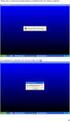 ÍNDICE 1 Considerações iniciais... 3 2 Instalação da Câmera... 3 A. Instalação...3 B. Uso do Programa (Desktop Offline)...6 C. Visualização das fotos da câmera (Desktop Offline)...9 3 Cuidados com o equipamento...
ÍNDICE 1 Considerações iniciais... 3 2 Instalação da Câmera... 3 A. Instalação...3 B. Uso do Programa (Desktop Offline)...6 C. Visualização das fotos da câmera (Desktop Offline)...9 3 Cuidados com o equipamento...
Índice 85 21/01/ :29:50
 Índice Conteúdo da embalagem... 86 Início... 87 Descrição do ARCHOS... 88 Assistente de instalação... 90 Ligação a uma rede WiFi... 91 A interface Android TM... 92 Familiarização com a tecnologia Android
Índice Conteúdo da embalagem... 86 Início... 87 Descrição do ARCHOS... 88 Assistente de instalação... 90 Ligação a uma rede WiFi... 91 A interface Android TM... 92 Familiarização com a tecnologia Android
Leia este manual de instruções antes de utilizar o dispositivo e guarde-o para referência futura.
 MANUAL DO USUÁRIO Leia este manual de instruções antes de utilizar o dispositivo e guarde-o para referência futura. Obrigado por escolher esta câmera. Por favor leia atentamente o manual antes de utilizar
MANUAL DO USUÁRIO Leia este manual de instruções antes de utilizar o dispositivo e guarde-o para referência futura. Obrigado por escolher esta câmera. Por favor leia atentamente o manual antes de utilizar
Passo 3: Preparando-se para a criação de seu vídeo de curta duração/apresentação de slides
 Bem-vindo ao Picture Package Producer2 Iniciar e sair do Picture Package Producer2 Passo 1: Selecionando imagens Passo 2: Verificando as imagens selecionadas Passo 3: Preparando-se para a criação de seu
Bem-vindo ao Picture Package Producer2 Iniciar e sair do Picture Package Producer2 Passo 1: Selecionando imagens Passo 2: Verificando as imagens selecionadas Passo 3: Preparando-se para a criação de seu
Apresentação do produto
 Manual do usuário 1 Obrigado por adquirir a GoXtreme Quantum câmara de ação. Antes de iniciar o uso de seu producto, leia este manual atentamente para ampliar sua performance e extender a vida útil. Apresentação
Manual do usuário 1 Obrigado por adquirir a GoXtreme Quantum câmara de ação. Antes de iniciar o uso de seu producto, leia este manual atentamente para ampliar sua performance e extender a vida útil. Apresentação
LEITOR GRAVADOR MULTI DIGITAL MP-122/222/522/1022 MANUAL DE INSTRUÇÕES
 LEITOR GRAVADOR MULTI DIGITAL MP-122/222/522/1022 MANUAL DE INSTRUÇÕES 1: CONTROLOS S1. LCD S2. REW / procurar para cima / MENU / FF /procurar para baixo S3. Volume para baixo - S4. Volume para cima +
LEITOR GRAVADOR MULTI DIGITAL MP-122/222/522/1022 MANUAL DE INSTRUÇÕES 1: CONTROLOS S1. LCD S2. REW / procurar para cima / MENU / FF /procurar para baixo S3. Volume para baixo - S4. Volume para cima +
Câmara Dash, Full HD de 1080p
 Câmara Dash, Full HD de 1080p Manual do Utilizador 87234 1. Conteúdo da Embalagem PT DVR de carro Cabo de alimentação 1,2 m Ventosa Manual do Utilizador Carregador de carro 2. Vista Geral do Produto Iniciar
Câmara Dash, Full HD de 1080p Manual do Utilizador 87234 1. Conteúdo da Embalagem PT DVR de carro Cabo de alimentação 1,2 m Ventosa Manual do Utilizador Carregador de carro 2. Vista Geral do Produto Iniciar
Para o Modelo N : MPQC717. Manual do Utilizador
 Para o Modelo N : MPQC717 PT Manual do Utilizador Partes do Tablet Nome Função 1 Reiniciar Pressione o botão REINICIAR para forçar o desligar do tablet 2 Baixar volume Pressione o botão para diminuir o
Para o Modelo N : MPQC717 PT Manual do Utilizador Partes do Tablet Nome Função 1 Reiniciar Pressione o botão REINICIAR para forçar o desligar do tablet 2 Baixar volume Pressione o botão para diminuir o
Conteúdo da embalagem
 Conteúdo da embalagem 1 Unidade principal do Leitor 2 Estojo de protecção de livros electrónicos 3 Auscultador 4 Cabo USB 5 Guia rápido 6 Cartão de garantia Descrição geral da unidade principal 14 1 2
Conteúdo da embalagem 1 Unidade principal do Leitor 2 Estojo de protecção de livros electrónicos 3 Auscultador 4 Cabo USB 5 Guia rápido 6 Cartão de garantia Descrição geral da unidade principal 14 1 2
Manual de Instruções Relógio Camera Longa Gravação
 Manual de Instruções Relógio Camera Longa Gravação Multi-Functional Deluxe Clock Camera SB-CC8434 1. Instrodução: Butões e Luzes Toca /desliga alarme Luz de estado Camera Liga / desliga Activar gravação
Manual de Instruções Relógio Camera Longa Gravação Multi-Functional Deluxe Clock Camera SB-CC8434 1. Instrodução: Butões e Luzes Toca /desliga alarme Luz de estado Camera Liga / desliga Activar gravação
Dash Jr. Manual do Usuário
 Dash Jr. Manual do Usuário 1 Conteúdo Informações de Segurança...4 Aparência e Principais Funções...6 Introdução...8 Funções Relativas às Ligações...9 Contatos... 11 Mensagens... 12 Navegador de Internet...
Dash Jr. Manual do Usuário 1 Conteúdo Informações de Segurança...4 Aparência e Principais Funções...6 Introdução...8 Funções Relativas às Ligações...9 Contatos... 11 Mensagens... 12 Navegador de Internet...
Usar o Notebook da GIGABYTE pela primeira vez
 Parabéns pela aquisição deste Notebook da GIGABYTE! Este Manual permite-lhe fazer a instalação de forma correcta e rápida do seu equipamento. Para mais detalhes, por favor navegue em www.gigabyte.com.
Parabéns pela aquisição deste Notebook da GIGABYTE! Este Manual permite-lhe fazer a instalação de forma correcta e rápida do seu equipamento. Para mais detalhes, por favor navegue em www.gigabyte.com.
MULTISPORT PRIXTON DV650 WIFI
 MULTISPORT PRIXTON DV650 WIFI Características Botão OK/ Obturador WiFi ON/OFF Slot microsd Microfone Botão de Power/ Modo Indicador luminoso de estado Lente Micro USB Porta Porta Micro HDMI Indicador luminoso
MULTISPORT PRIXTON DV650 WIFI Características Botão OK/ Obturador WiFi ON/OFF Slot microsd Microfone Botão de Power/ Modo Indicador luminoso de estado Lente Micro USB Porta Porta Micro HDMI Indicador luminoso
Guia rápido de utilização
 Guia rápido de utilização Componentes e controlos 1. Botão Pág. Seguinte 2. Botão Pág. Anterior 3. Botão teclado Botão de início 4. Botão voltar 5. Botão direcional / Botão aceitar 6. Botão menu 7. Botão
Guia rápido de utilização Componentes e controlos 1. Botão Pág. Seguinte 2. Botão Pág. Anterior 3. Botão teclado Botão de início 4. Botão voltar 5. Botão direcional / Botão aceitar 6. Botão menu 7. Botão
Bem-vindo. Guia de Iniciação Rápida. philips. Ligação. Instalação. Utilização
 Bem-vindo Guia de Iniciação Rápida 1 2 3 Ligação Instalação Utilização philips + Conteúdo da caixa Base CD440 OU Auscultador CD440/CD445 Base CD445 Fonte de alimentação para a base Cabo de telefone 2 baterias
Bem-vindo Guia de Iniciação Rápida 1 2 3 Ligação Instalação Utilização philips + Conteúdo da caixa Base CD440 OU Auscultador CD440/CD445 Base CD445 Fonte de alimentação para a base Cabo de telefone 2 baterias
conheça o seu telefone
 conheça o seu telefone O nome MOTOROLA e sua logomarca estilizada M estão registrados no Escritório de Marcas e Patentes dos EUA. Motorola, Inc. 2008 Algumas funções do telefone celular dependem da capacidade
conheça o seu telefone O nome MOTOROLA e sua logomarca estilizada M estão registrados no Escritório de Marcas e Patentes dos EUA. Motorola, Inc. 2008 Algumas funções do telefone celular dependem da capacidade
Bem-vindo. Peças do microfone. Descrição das teclas
 Bem-vindo Obrigado por ter adquirido a nova Coluna Portátil Sem Fios Karaoke SY-XK5. Leia este manual antes de operar o produto e preste atenção às advertências mencionadas abaixo. Guarde este manual em
Bem-vindo Obrigado por ter adquirido a nova Coluna Portátil Sem Fios Karaoke SY-XK5. Leia este manual antes de operar o produto e preste atenção às advertências mencionadas abaixo. Guarde este manual em
Descarregue o manual do utilizador em gopro.com/support GUIA DE INICIAÇÃO RÁPIDA
 Descarregue o manual do utilizador em gopro.com/support GUIA DE INICIAÇÃO RÁPIDA / Olá Ao utilizar a sua câmara GoPro enquanto parte do seu estilo de vida ativo, tenha sempre atenção ao meio que o rodeia
Descarregue o manual do utilizador em gopro.com/support GUIA DE INICIAÇÃO RÁPIDA / Olá Ao utilizar a sua câmara GoPro enquanto parte do seu estilo de vida ativo, tenha sempre atenção ao meio que o rodeia
DC-733i Guia rápido RZ-AGFAP QuickG_DC-733i_V :56:21 Uhr
 DC-7i Guia rápido Componentes da câmara. Lâmpada do temporizador automático. Flash. Microfone 4. Objectiva 5. Ecrã LCD 6. Lâmpada de funcionamento 7. Botão de zoom Ver também: Miniatura Zoom de reprodução
DC-7i Guia rápido Componentes da câmara. Lâmpada do temporizador automático. Flash. Microfone 4. Objectiva 5. Ecrã LCD 6. Lâmpada de funcionamento 7. Botão de zoom Ver também: Miniatura Zoom de reprodução
Perguntas Frequentes para o Eee Pad TF201
 PG6915 Perguntas Frequentes para o Eee Pad TF201 Gerir ficheiros... 2 Como acedo aos meus dados armazenados no cartão microsd, SD e dispositivo USB?... 2 Como movo o ficheiro seleccionado para outra pasta?...
PG6915 Perguntas Frequentes para o Eee Pad TF201 Gerir ficheiros... 2 Como acedo aos meus dados armazenados no cartão microsd, SD e dispositivo USB?... 2 Como movo o ficheiro seleccionado para outra pasta?...
Guia rápido de utilização Portugués
 Acessórios fornecidos 1 1 1 1 Portugués 2 1 3 3 3 3 3 3 4 5 6 7 9! 8 0 O seu sistema de gravador de DVD é fornecido com 1 2 altifalantes frontais, 1 central e 2 posteriores (consultar página 2) 2 1 subwoofer
Acessórios fornecidos 1 1 1 1 Portugués 2 1 3 3 3 3 3 3 4 5 6 7 9! 8 0 O seu sistema de gravador de DVD é fornecido com 1 2 altifalantes frontais, 1 central e 2 posteriores (consultar página 2) 2 1 subwoofer
Guia de Introdução PORTUGUÊS CEL-SV5RA2B0
 Guia de Introdução PORTUGUÊS CEL-SV5RA2B0 Conteúdo da embalagem Antes de usar a câmera, verifique se a embalagem contém os seguintes itens. Se algum deles estiver faltando, entre em contato com o revendedor
Guia de Introdução PORTUGUÊS CEL-SV5RA2B0 Conteúdo da embalagem Antes de usar a câmera, verifique se a embalagem contém os seguintes itens. Se algum deles estiver faltando, entre em contato com o revendedor
Manual de Instalação do NB-TV 100
 Manual de Instalação do NB-TV 100 Conteúdo Versão 2.0 Capítulo 1 : Instalação da placa Cardbus do NB-TV 100...2 1.1 Conteúdo da Embalagem...2 1.2 Exigências do Sistema...2 1.3 Instalação do Hardware...2
Manual de Instalação do NB-TV 100 Conteúdo Versão 2.0 Capítulo 1 : Instalação da placa Cardbus do NB-TV 100...2 1.1 Conteúdo da Embalagem...2 1.2 Exigências do Sistema...2 1.3 Instalação do Hardware...2
Leitor MP4. Manual de Instruções PARA MODELO NO MP103WOM. Por favor, leia estas instruções cuidadosamente antes da operação.
 Leitor MP4 PARA MODELO NO MP103WOM Manual de Instruções Por favor, leia estas instruções cuidadosamente antes da operação. PT Manual do Utilizador Definições das Teclas 1. NEXT: Música seguinte / Passar
Leitor MP4 PARA MODELO NO MP103WOM Manual de Instruções Por favor, leia estas instruções cuidadosamente antes da operação. PT Manual do Utilizador Definições das Teclas 1. NEXT: Música seguinte / Passar
Guia do utilizador da Camera de Tubo / Camera de Bicicleta Sportcam-600 com GPS
 Guia do utilizador da Camera de Tubo / Camera de Bicicleta Sportcam-600 com GPS www.lenco.com Função Obrigado por ter escolhido esta camera. Por favor leia atentamente este manual antes de utilizar a sua
Guia do utilizador da Camera de Tubo / Camera de Bicicleta Sportcam-600 com GPS www.lenco.com Função Obrigado por ter escolhido esta camera. Por favor leia atentamente este manual antes de utilizar a sua
Ler Primeiro. Desembalar o Videoprojector...2 Utilizar os Manuais...3 Utilizar o CD-ROM de Documentação...4
 Ler Primeiro Ler Primeiro Desembalar o Videoprojector... Utilizar os Manuais...3 Utilizar o CD-ROM de Documentação...4 Antes de utilizar este produto:. Leia este guia. Verifique os componentes e os manuais
Ler Primeiro Ler Primeiro Desembalar o Videoprojector... Utilizar os Manuais...3 Utilizar o CD-ROM de Documentação...4 Antes de utilizar este produto:. Leia este guia. Verifique os componentes e os manuais
Informática para Concursos
 Informática para Concursos Professor: Thiago Waltz Ferramentas Multimídia a) Ferramentas Multimídia Multimídia: Multimídia é a combinação, controlada por computador, de pelo menos um tipo de mídia estática
Informática para Concursos Professor: Thiago Waltz Ferramentas Multimídia a) Ferramentas Multimídia Multimídia: Multimídia é a combinação, controlada por computador, de pelo menos um tipo de mídia estática
Guia rápido de utilização
 Guia rápido de utilização Componentes e controlos 1. Botão voltar, acender a luz 2. Ecrã táctil 3. Botão reinicializar 4. Indicador de carga 5. Ranhura para cartão de memória 6. Porta Micro USB 7. Botão
Guia rápido de utilização Componentes e controlos 1. Botão voltar, acender a luz 2. Ecrã táctil 3. Botão reinicializar 4. Indicador de carga 5. Ranhura para cartão de memória 6. Porta Micro USB 7. Botão
1. COMPONENTES CAIXA LIGAR À REDE LIGAR USB LIGAR MICROFONE LIGAR A PC OU DESPISITIVO MÓVEL
 1. COMPONENTES... 3 1.1 CAIXA... 3 1.2 LIGAR À REDE... 3 1.3 LIGAR USB... 3 1.4 LIGAR MICROFONE... 4 1.5 LIGAR A PC OU DESPISITIVO MÓVEL... 4 1.6 LEGENDAS DO HARDWARE... 5 2. FUNCIONALIDADES BÁSICAS...
1. COMPONENTES... 3 1.1 CAIXA... 3 1.2 LIGAR À REDE... 3 1.3 LIGAR USB... 3 1.4 LIGAR MICROFONE... 4 1.5 LIGAR A PC OU DESPISITIVO MÓVEL... 4 1.6 LEGENDAS DO HARDWARE... 5 2. FUNCIONALIDADES BÁSICAS...
MANUAL DE OPERAÇÃO WCV EQUIPAMENTOS ELETRÔNICOS LTDA AL. DOS ANAPURUS, 1939 MOEMA - SÃO PAULO BRASIL
 MANUAL SCOPE MANUAL DE OPERAÇÃO WCV EQUIPAMENTOS ELETRÔNICOS LTDA AL. DOS ANAPURUS, 1939 MOEMA - SÃO PAULO BRASIL TEL/FAX (11) 5535-7200 / 5531-5945 / 5531-8784 http://www.wcv.com.br Página 2 de 13 Índice
MANUAL SCOPE MANUAL DE OPERAÇÃO WCV EQUIPAMENTOS ELETRÔNICOS LTDA AL. DOS ANAPURUS, 1939 MOEMA - SÃO PAULO BRASIL TEL/FAX (11) 5535-7200 / 5531-5945 / 5531-8784 http://www.wcv.com.br Página 2 de 13 Índice
